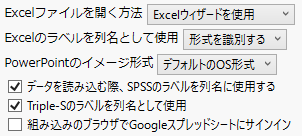サードパーティのデータの環境設定
この環境設定では、Microsoft ExcelファイルやSPSSファイルなど、サードパーティのデータに関する設定を指定します。
図13.11 [サードパーティのデータ]の環境設定
環境設定 | 説明 |
|---|---|
Excelファイルを開く方法 | JMPでMicrosoft Excelワークシートを読み込む方法を、次から1つ選択します。 Excelウィザードを使用 Microsoft Excelワークシートのプレビューが表示され、データを読み込む前に設定を変更できます。これがWindowsでのデフォルトの設定です。macOSでは、.xlsxファイルを開くとき、常にExcelウィザードが呼び出されます。 すべてのシートを開く ワークブック内のすべてのワークシートを開きます。macOSの場合、この環境設定は.xlsファイルのみを対象とします。 個々のExcelシートを選択 開きたいワークシートを選択して開くことができます。macOSの場合、この環境設定は.xlsファイルのみを対象とします。また、このオプションは、macOSでExcel(.xls)ファイルを開いたときにも使用できます。 Windowsでは、[ファイル]>[開く]を選択し、ワークブックを選択して[開く]ボタンの矢印をクリックし、[選択されたワークシートを開く]または[Excelウィザードを使用]を選択する方法もあります。 |
Excelのラベルを列名として使用 | ExcelファイルをJMPに読み込む際に、Excelのラベル名を列見出しとして使用する場合は、このチェックボックスをオンにします。次のいずれかを選択します。 • 形式を識別する(デフォルト) • 常に • しない |
PowerPointのイメージ形式 | Microsoft PowerPointに書き出す際のデフォルトのイメージファイル形式を選択します。 Windowsは、macOSで作成したネイティブのPDFグラフィックをサポートしていません。macOSは、Windowsで作成したネイティブのEMFグラフィックをサポートしていません。これらのオペレーティングシステム間で互換性を持たせるには、PNGまたはJPEG形式を指定してください。その他のファイル形式は、スクリプトを通じて使用できます。『スクリプト構文リファレンス』のdb<<Save Presentation(<path>, <Template(path)>, <Insert("Begin"|"End"|n)|Replace("Begin"|"End"|n)|Append>, <Outline Titles(title location)>, <format>)を参照してください。 |
データを読み込む際、SPSSのラベルを列名に使用する | SPSSファイルをJMPに読み込む際に、SPSSのラベル名を列見出しとして使用する場合は、このチェックボックスをオンにします。 |
Triple-Sのラベルを列名として使用 | Triple-Sのラベル名を列見出しとして使用する場合は、このチェックボックスをオンにします。 |
組み込みのブラウザでGoogleスプレッドシートにサインイン | デフォルトのシステムブラウザではなく、組み込みのJMPブラウザを使ってGoogleスプレッドシートにサインインする場合は、このチェックボックスをオンにします。 |